iPhone/iPadのSafariで最近閉じたタブを表示して開く方法
iPhone / iPadのSafariブラウザのタブを誤って閉じてしまいましたか? はいの場合、そのWebページ/Webサイトを再度検索する時間を無駄にする必要はありません。 最近閉じたタブを表示できる便利なSafari機能について知っているiOSユーザーは多くありません。 このチュートリアルでは、iPhone/iPadのSafariで最近閉じたタブを表示して開くのに役立つこの未知のSafari機能に関する情報を共有します。
そして Chromeブラウザで最後のセッションを復元する、Safariブラウザで最近閉じたタブを取得することが可能です。 方法は次のとおりです。
Contents [show]
iPhone/iPadのSafariで最近閉じたタブを開く
1. Safariを開き、をタップします タブアイコン 右下隅にあります。
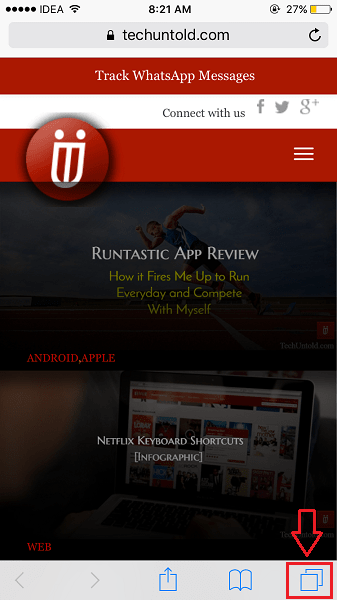
2.さて、 長押し/長タップ が待 + 中央下のアイコン。 通常のタップだけでなく、長押し/長タップする必要があることに注意してください。
3.すぐに、 最近閉じたタブ 画面が表示されます。 少し前に閉じたすべてのWebページ/Webサイトが一覧表示されます。
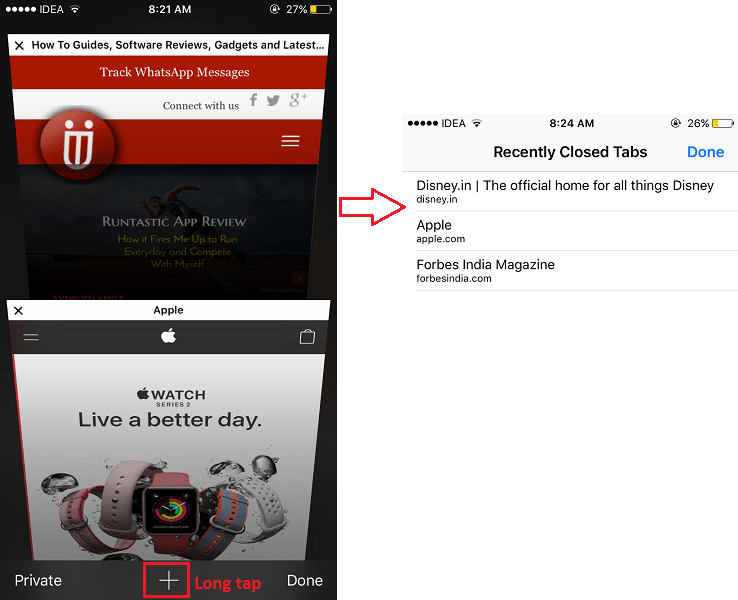
4. Webページ/Webサイトをタップします。再度開いて、もう一度表示します。
同様に、最近閉じた他のSafariタブを表示して再度開くことができます。
ここで注意すべき重要なことのXNUMXつは、 最近閉じたタブ iPhone / iPadでSafariアプリを閉じたり終了したりすると、画面が空になります。 つまり、最近閉じたWebサイト/タブのリストは、アプリを閉じない限り表示されます。 最近閉じたタブは、XNUMXつのセッション(Safariアプリの開閉)でのみ考慮されます。
ここに、役立つと思われる厳選されたチュートリアルがいくつかあります。
1. アプリなしでiPhoneとiPadで無料でPDFを簡単に作成する方法
2. 修正方法’あなたのシムはトーンを再生しました’iPhoneのメッセージ
iPhone/iPadでSafariのすべてのタブを一度に閉じる手順
あなたはiPhoneでSafariブラウザを使用してブラウジングしているときに複数のタブを使用するユーザーのカテゴリに含まれていますか? はいの場合、ある時点で開いているタブが多すぎるという苛立ちを経験した可能性があります。 これにより、パフォーマンスの問題が発生する場合があります。 最終的にこれらのタブをすべて削除することにした場合、タブを閉じるのに苦労します。 15以上のタブを開いている場合は、それをタップする必要があります x アイコン15回これは単に時間の無駄であり、減少します 生産性。 しかし、Safariのすべてのタブを一度に閉じることができるトリックがあります。 このガイドでは、iOSデバイスのSafariですべてのタブを閉じることができる3つの方法を紹介します。
3つの方法について説明しますが、自分に最も適した方法を選択できます。
方法1:ブラウジングデータをクリアする
これは、XNUMXつの中で最も積極的な方法です。 閲覧履歴を気にしない場合は、この方法を選択してください。 このオプションを選択すると、すべての履歴が削除されます。
1.設定アプリを開き、 Safari.
2. [Safariの設定]で、[ 履歴とウェブサイトのデータをクリアする.
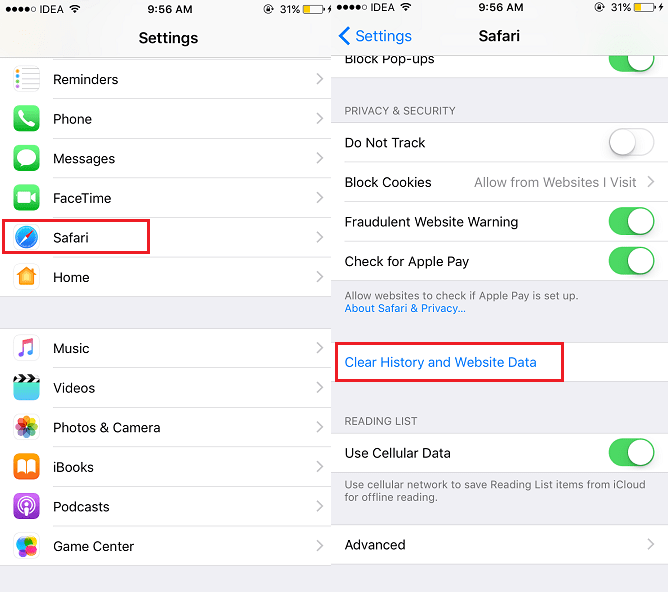
それだ。 すべてのタブが閉じられますが、それに伴い、すべての履歴も失われます。
また読む: iOSでデスクトップサイトをリクエストする方法
方法2:すべてのタブを個別に閉じる
最初の方法が気に入らず、閲覧履歴を失いたくない場合は、これを試してください。
iOSデバイスでSafariブラウザを開き、をタップします タブアイコン(いくつかのウィンドウ)右下隅にあります。
今、あなたはどちらかをタップすることができます x 各タブの左上隅にあるアイコンまたは すべてのタブを左にスワイプします.
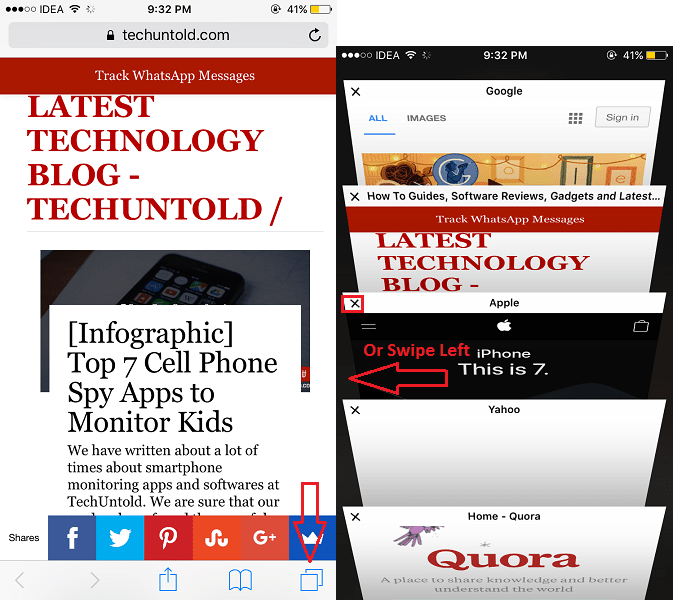
この方法は手作業が必要で、重要な時間を無駄にします。
最初のXNUMXつの方法の欠点を克服するには、XNUMX番目で最後の方法に従います。
方法3:Safariのすべてのタブを一度に閉じる
この便利なSafari機能を知っているiOSユーザーは多くありません。
Safariブラウザを開き、を長押しします タブアイコン(XNUMXつのウィンドウ)タップするだけでなく、右下に表示されます。
[新規]タブとXNUMXつのオプションが表示されます 閉じる x タブ ここで、xはSafariでその時点で開かれているタブの数になります。
次の項目を選択します。: 閉じる x タブ.
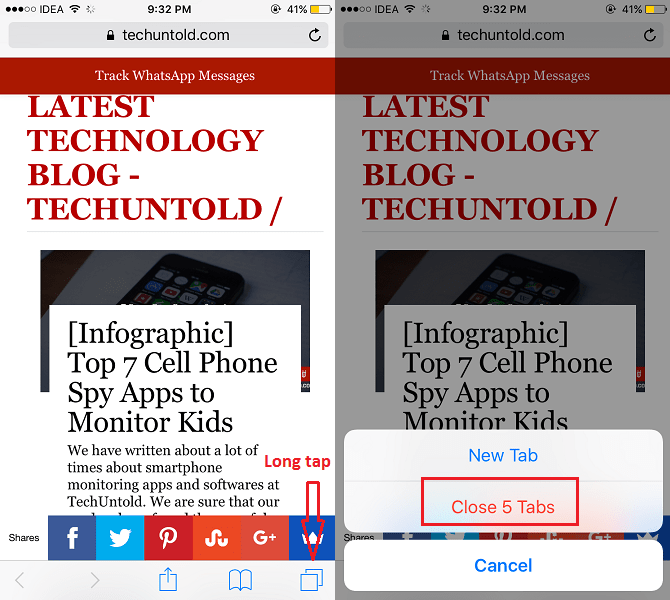
出来上がり! XNUMX回タップするだけですべてのタブが閉じます。
これは便利な機能であり、多数のタブを開いている場合にタブを閉じる時間を大幅に節約できます。
したがって、これらはiOSデバイスのSafariですべてのタブを閉じる必要があるさまざまなオプションです。
このクイックガイドがiOSの新機能の学習に役立つことを願っています。 記事が付加価値をもたらすと思うなら、ソーシャルメディアでそれを共有してください。
これらの機能は便利だと思いますか? 以下のコメントであなたの考えを共有してください。
最後の記事